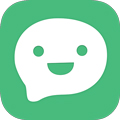软件简介
GeoGebra CAS app是一款功能强大的计算软件,结合了图形界面和计算代数表达式的能力。它支持符号计算、代数计算、微积分、线性代数等多种数学运算。通过GeoGebra CAS计算器安卓版,用户可以轻松输入和操作各种数学表达式,包括代数方程、函数和矩阵等。

除了自动化化简、求解方程、求导、积分、求极限、矩阵运算等基本功能外,还能通过直观的图形界面展示和探索数学问题。此外,软件还支持诸如符号求导、级数展开、方程求根、线性方程组求解等高级功能,为用户提供快速准确的数学计算体验。
软件介绍
GeoGebra CAS计算器具有便捷的工具栏,通过工具栏按钮可以访问GeoGebra工具的类别,创建新对象并在绘图区中展示。用户可以使用“代数区”按钮输入代数表达式和函数,在表格区找到数值表,利用分布选项卡计算和绘制概率分布。软件支持扩展/隐藏视图,允许用户全屏展示代数区或表格区以获得更多空间进行输入和探索。通过打开软件左上角的菜单,用户可以创建新文件、打开现有资源、保存文件、分享资源,以及更改设置、切换计算器和获取帮助。
软件特色
1, 工具栏: 使用工具栏按钮访问GeoGebra工具,创建新对象。
2, 代数区: 输入代数表达式和函数,显示图形表示。
3, 表格区: 查找数值表,展示指定范围内的数值。
4, 分布选项卡: 计算和绘制概率分布。
5, 扩展/隐藏视图: 全屏展示代数区或表格区。
6, 菜单: 创建新文件、打开现有资源、保存文件等功能。
操作介绍
1、工具栏

使用工具栏按钮打开工具栏,以访问GeoGepa工具的类别,选择任何工具并在绘图区中创建新对象。
2、代数区

使用 “代数区”按钮打开“代数区,使用键盘在输入栏中输入代数表达式、指令和函数,这些对象的图形表示将显示在“绘图区“中,所有创建对象的代数表示也显示在代数区中。
3、表格区

使用表格区按钮打开表格区,如果你激活了函数的数值表,则可以在这里(表格区)找到指定范围内的数值表。
4、分布选项卡

使用分布选项卡按钮打开分布选项卡,在这里(分布选项卡),你可以轻松计算和绘制各种概率分布。
5、扩展/隐藏视图

如果你不需要绘图区,可以将代数区或表格区扩展到全屏,以便有更多的空间进行输入和探索。
你可能还希望只显示绘图区并关闭其他视图,只需要从导航中选择突出显示的视图,你可以使用相应的按钮再次显示其他视图(代数区、表格区)。
6、菜单

打开GeoGepa计算器套件左上角的菜单,菜单可以:创建新文件、打开现有资源、保存文件、分享资源,以及更改设置、切换计算器、获取帮助。
怎么用
1、打开GeoGepa CAS计算器进入到软件中,在页面的左侧有一个【代数区】,点击该选项,然后点击旁边的加号,会出现三个选项,这里选择【代数式】。

2、之后就会出现一个文本框,然后点击左下角的就算器图标,将我们的计算器调出来。

3、我们需要在上方的文本框中输入公式,因此我们要借助计算器来操作,比如小编要输入一个公式为【sin(x)+cos(x)】,那么我们先点击一下【f(x)】,之后再点击【sin】。

4、那么我们上方的文本框中就会显示一个【sin()】,之后我们需要点击【ABC】,在该窗口下输入【x】,那么就会得到文本框的一个【sin(x)】。

5、接着将鼠标移动到【123】那里,在这里是一些计算工具,我们选择【+】,那么上方的文本框就会添加一个加号,之后要输入cos(x)根据输入sin(x)的步骤来操作即可。

6、当我们输入完成之后,按下键盘上的回车键,之后右侧的函数图像就会显示出来,如图所示。

7、当我们设置完成之后,点击左上角的三横线图标进行保存图像。

软件总结
GeoGebra CAS计算器不仅提供基本的数学运算功能,还支持高级功能如符号求导、级数展开、方程求根等。用户可使用软件进行复杂数学计算和探索,获得快速准确的结果。